Cómo usar el Administrador de tareas para detener o finalizar procesos - Windows 10 y 11
Cómo usar el Administrador de tareas para detener o finalizar procesos - Windows 10 y 11
Cómo usar el Administrador de tareas para detener o finalizar procesos - Windows 10 y 11
El Administrador de tareas se puede utilizar para monitorear aplicaciones, procesos y servicios que se están ejecutando actualmente en el sistema. Si una aplicación deja de responder, puede usar el Administrador de tareas para reiniciar o detener (finalizar) una aplicación o proceso.
Nota: Tenga cuidado al finalizar un proceso. Si cierra un programa, perderá datos no guardados. Si finaliza un servicio del sistema, alguna parte del sistema podría no funcionar correctamente.
Windows 11
- Haga clic derecho en el icono de Inicio y seleccione Administrador de tareas (o busque Administrador de tareas). Otro método es usar Ctrl + Shift + Escape.
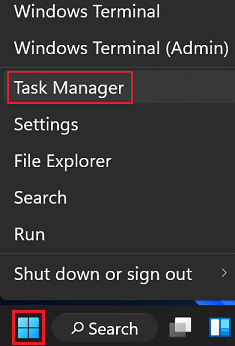
- Seleccione la pestaña Procesos.
- Haga clic derecho en un proceso y seleccione Reiniciar o Finalizar tarea.
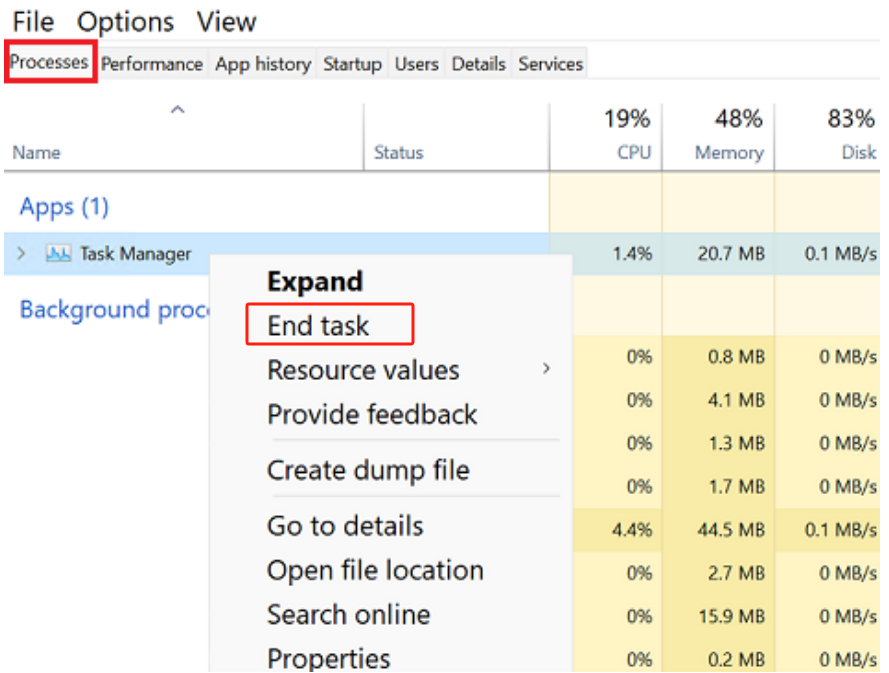
Windows 10
- Busque y seleccione Administrador de tareas. Otro método es usar Ctrl + Shift + Escape.
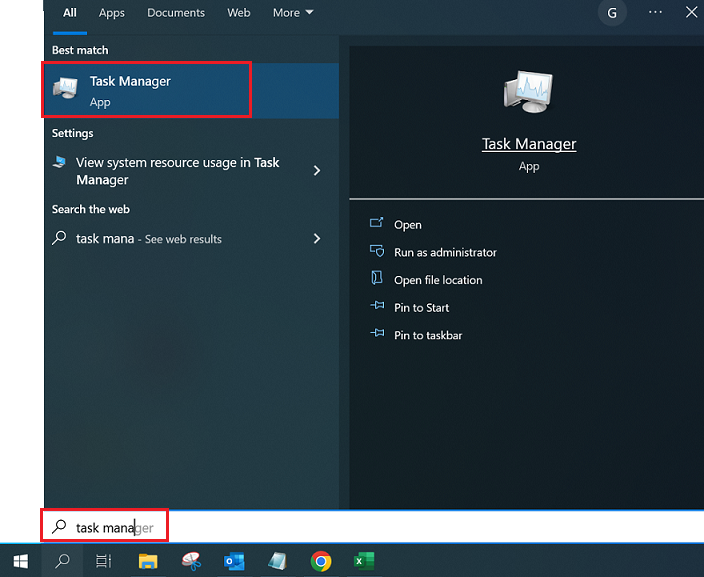
- Seleccione la pestaña Procesos.
- Haga clic derecho en un proceso y seleccione Reiniciar o Finalizar tarea.
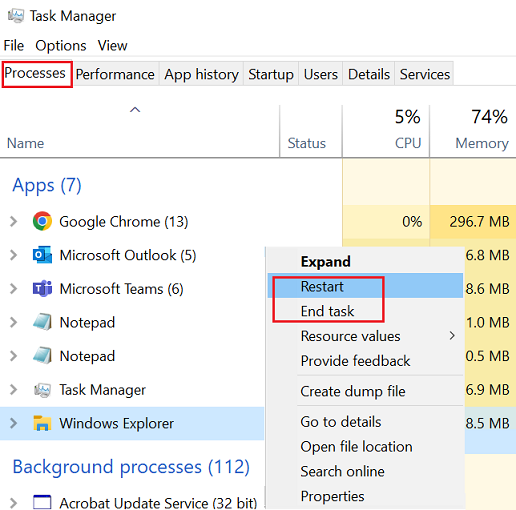
Información adicional
Las columnas en el Administrador de tareas se pueden utilizar para ordenar por procesos que son los más intensivos en CPU o que utilizan más memoria.

Artículos relacionados
Sus comentarios ayudan a mejorar la experiencia general

